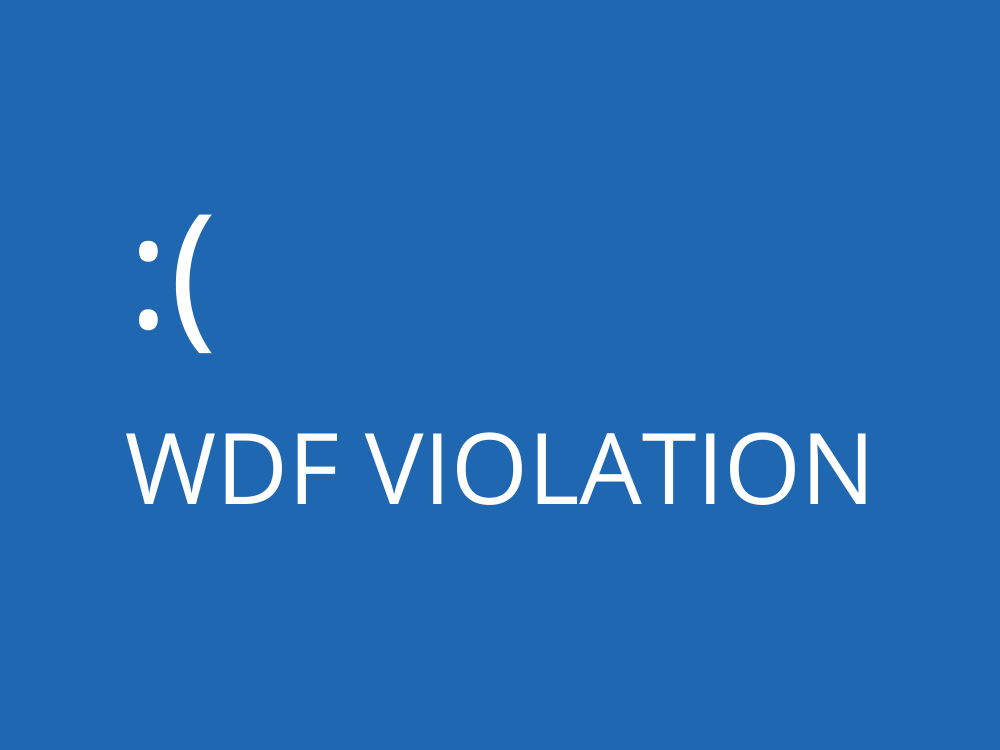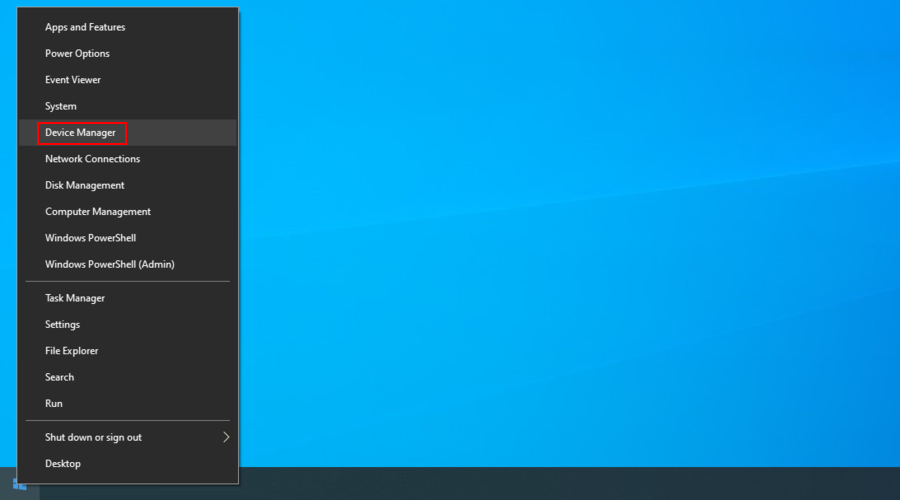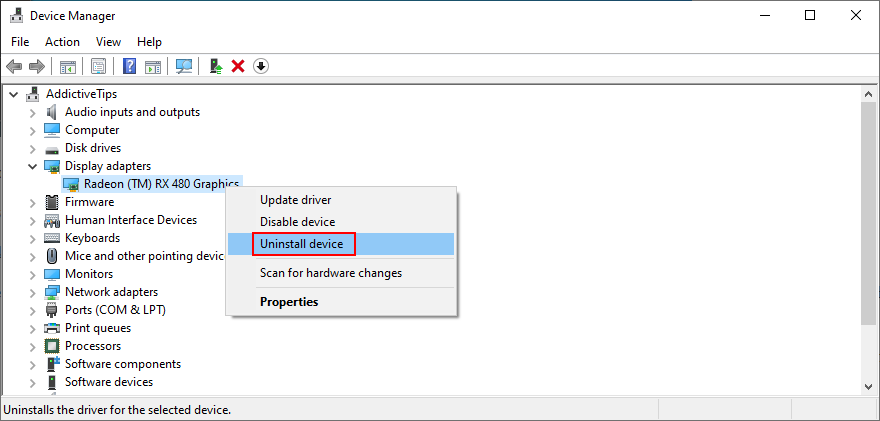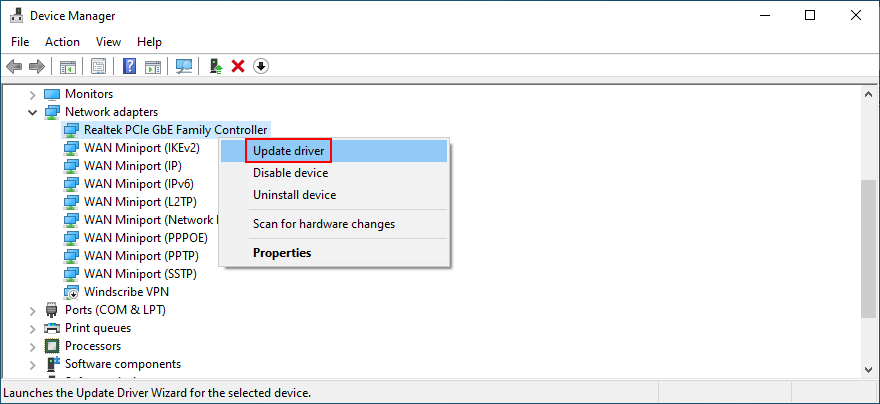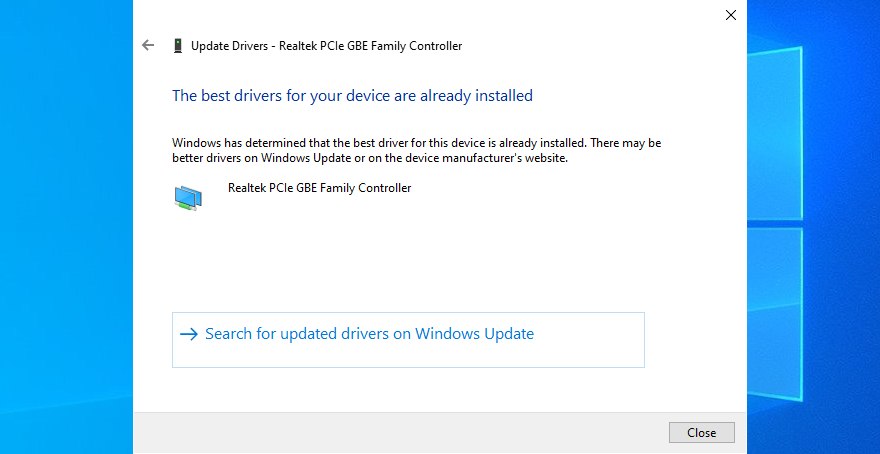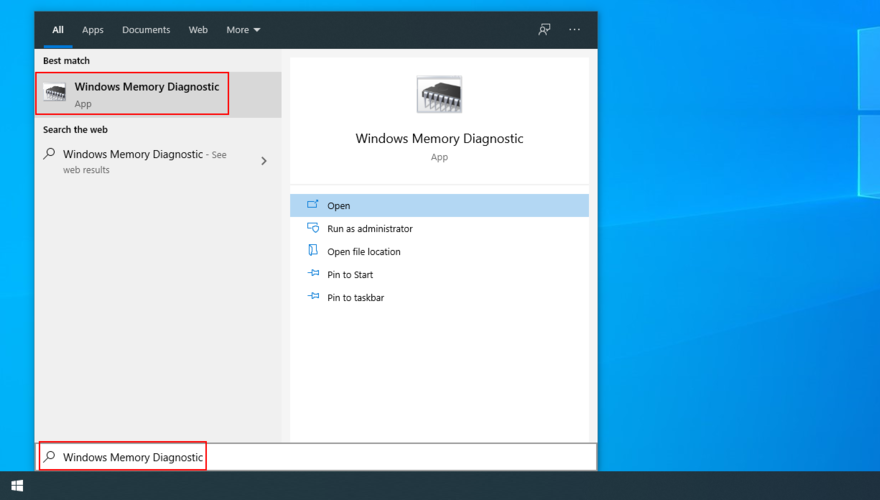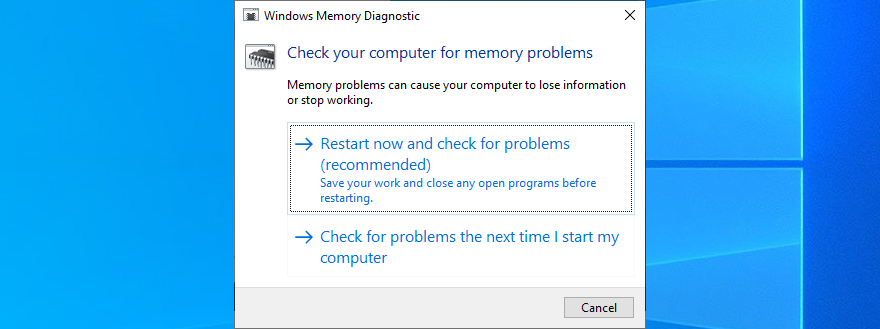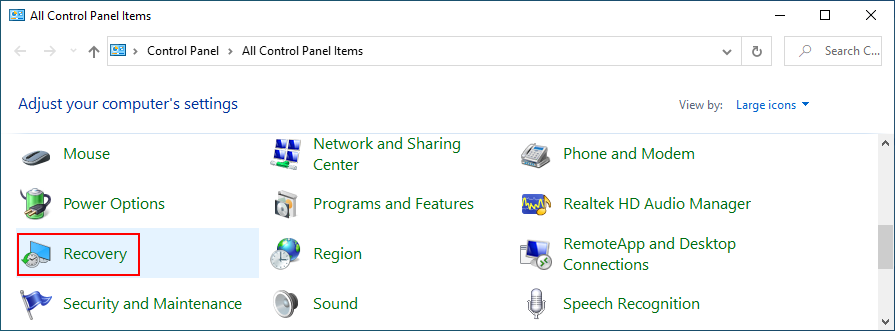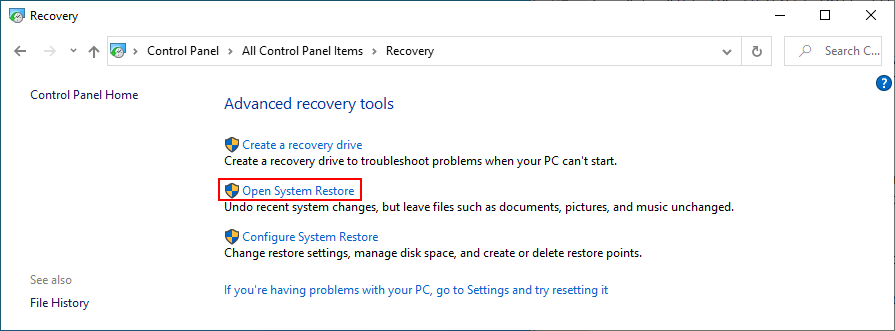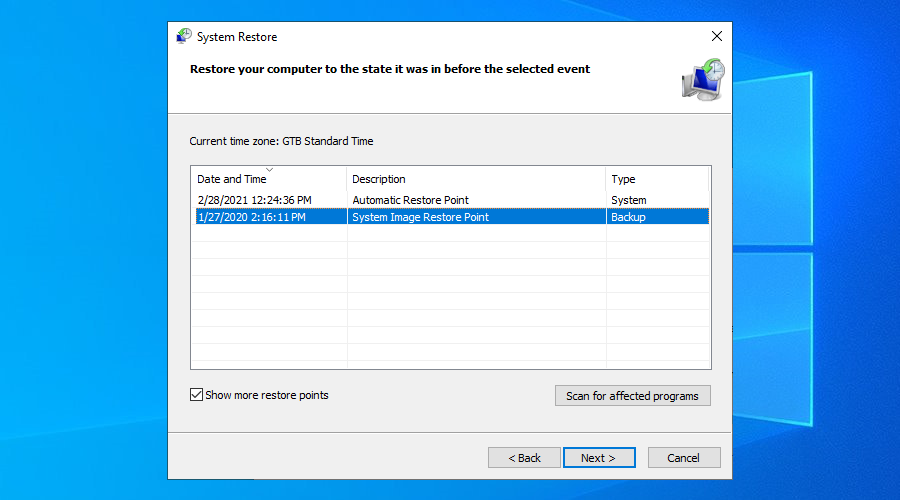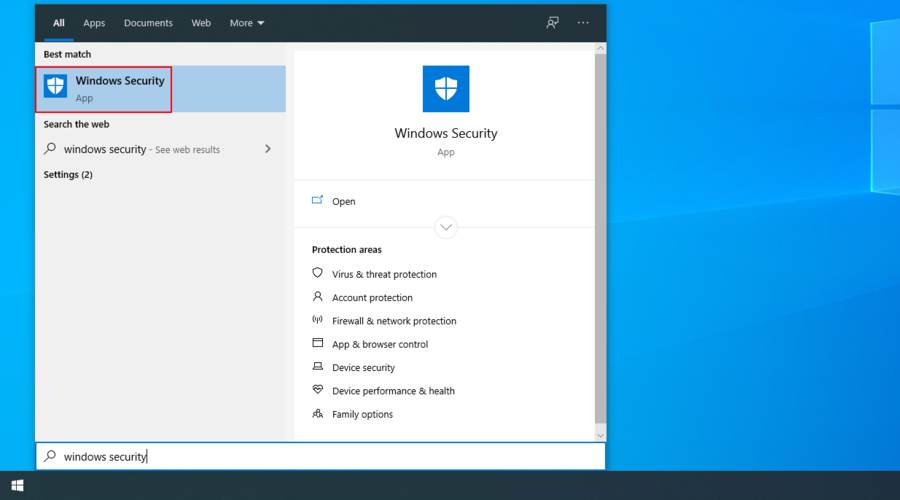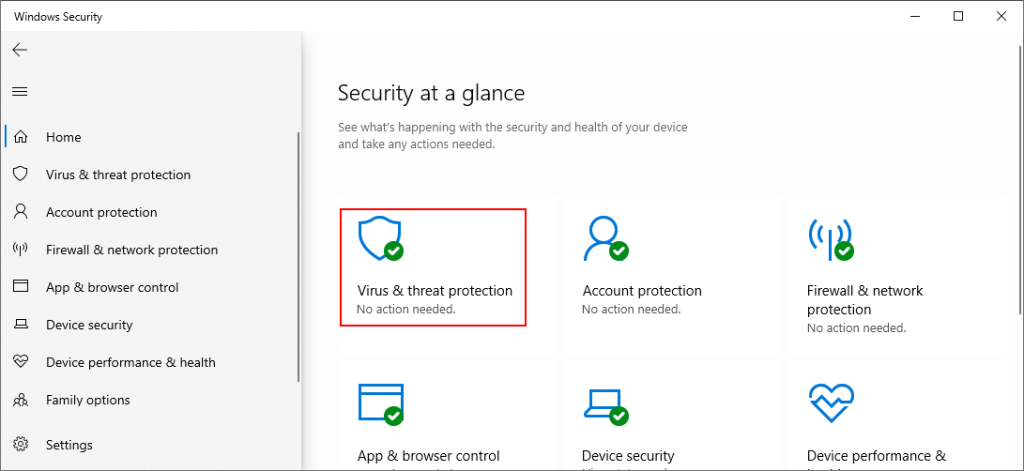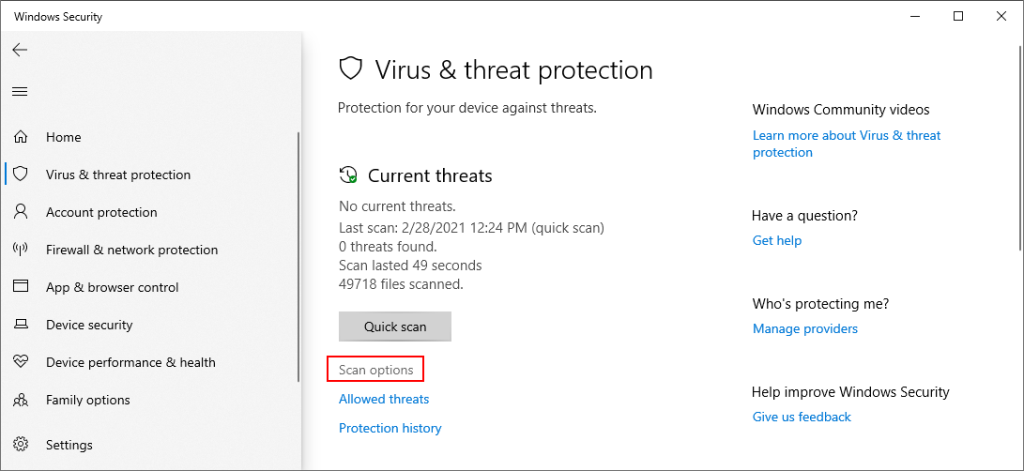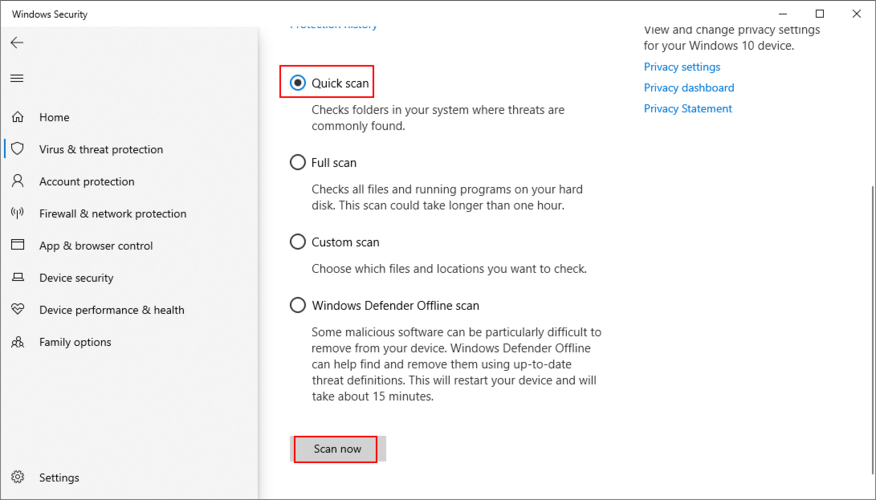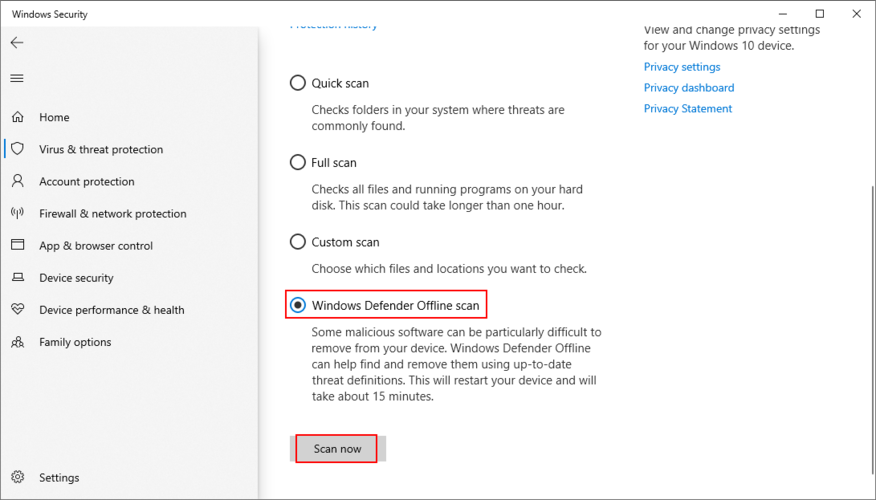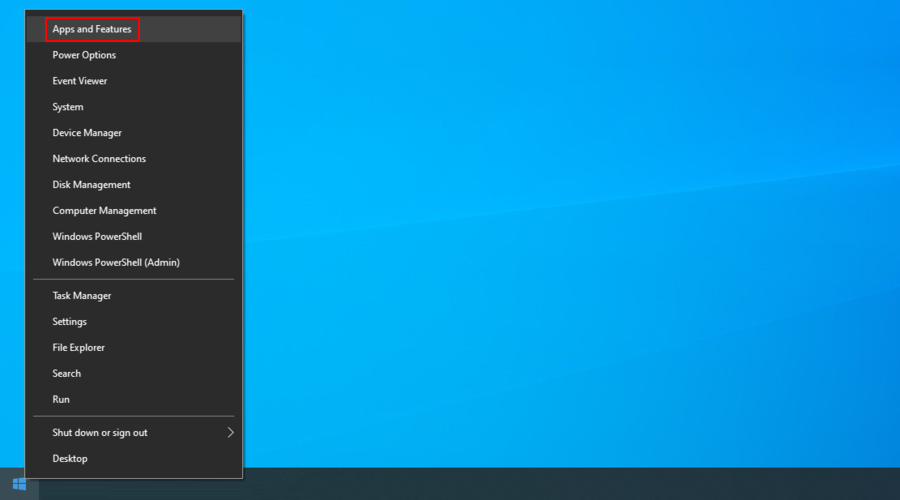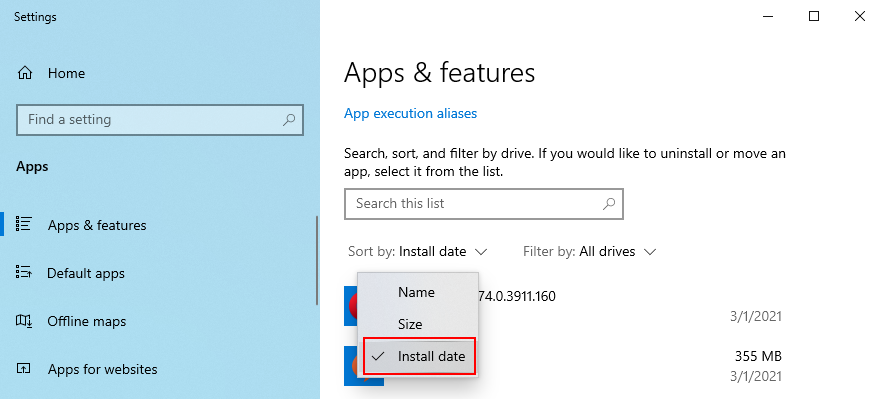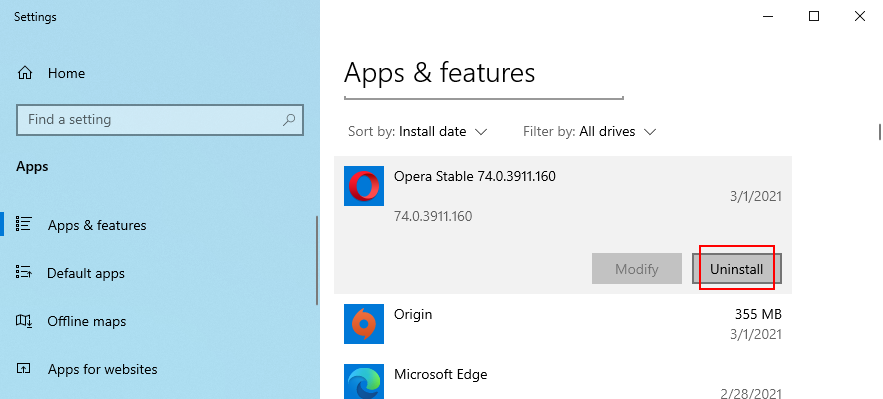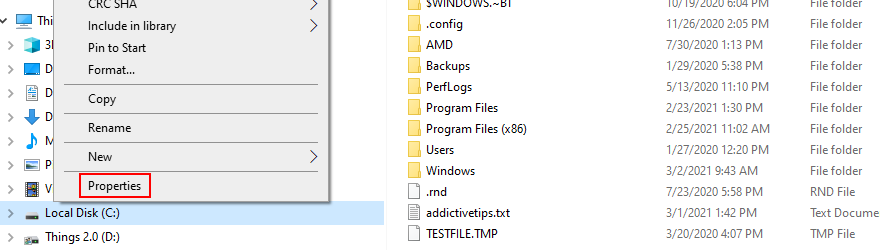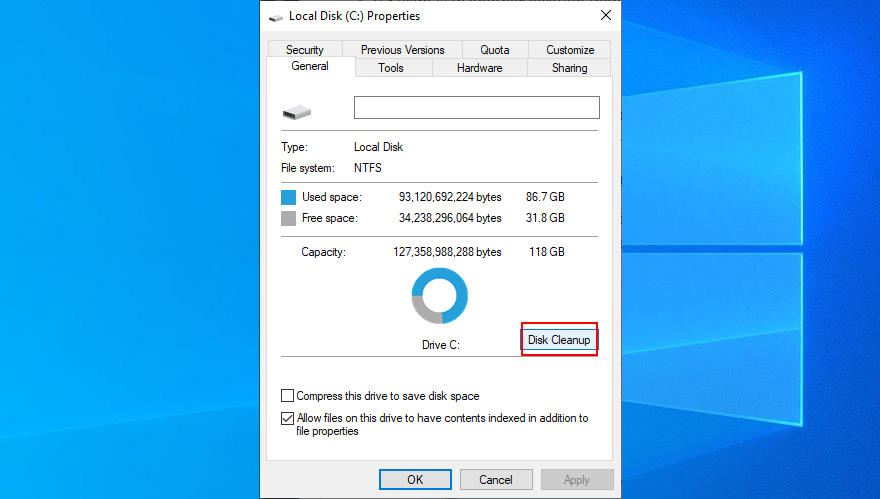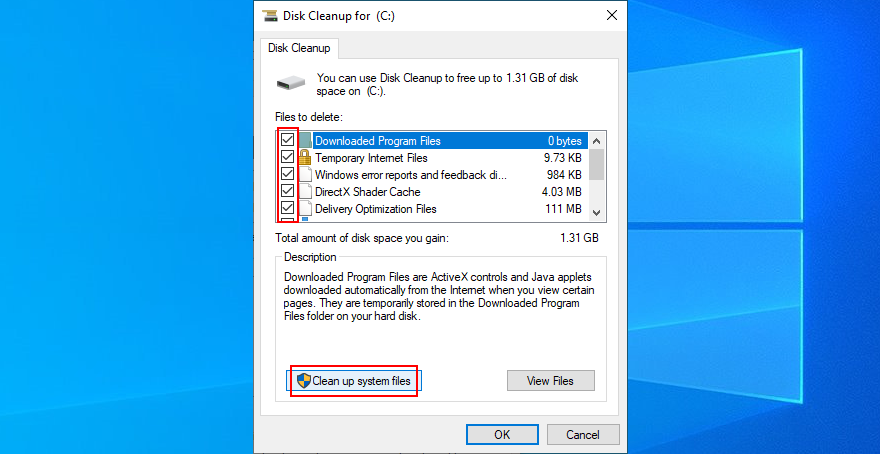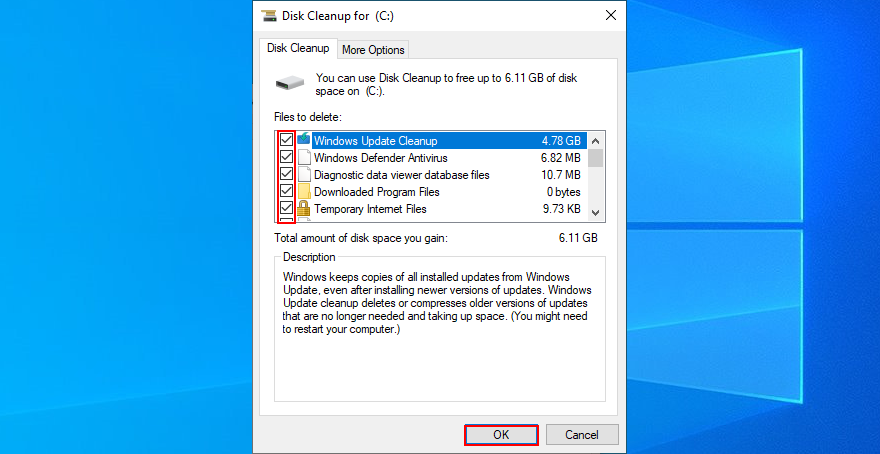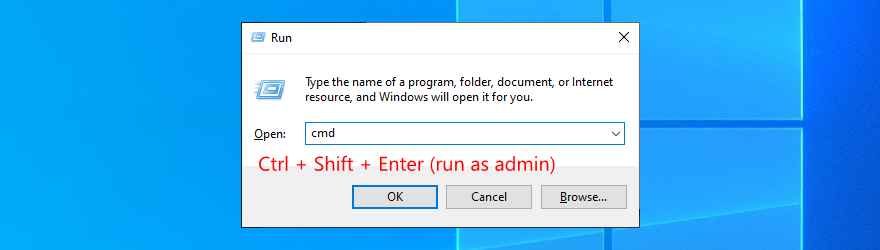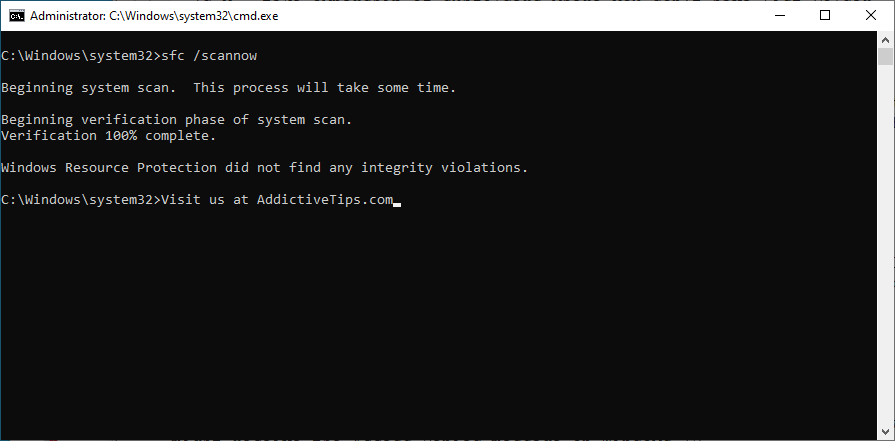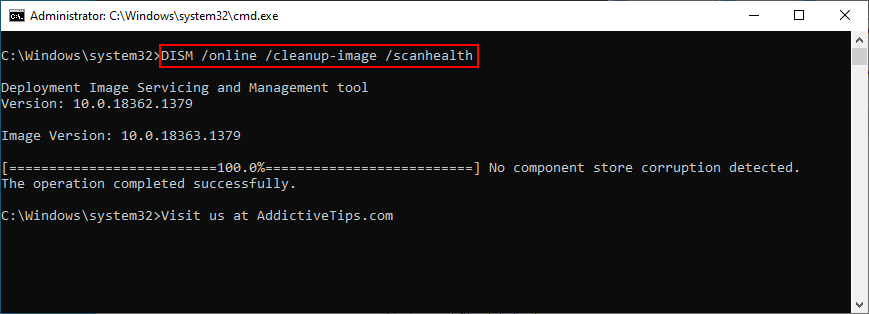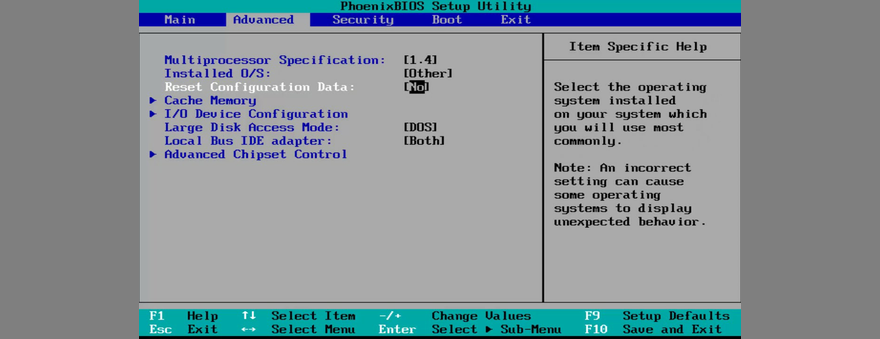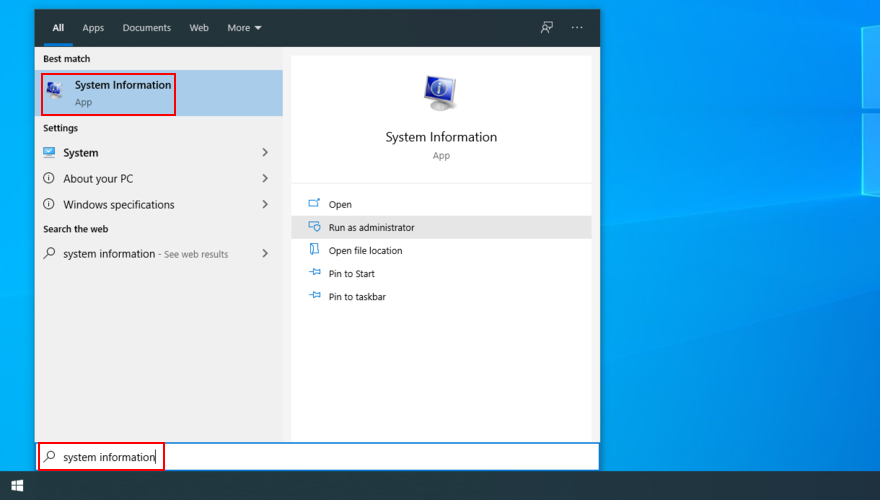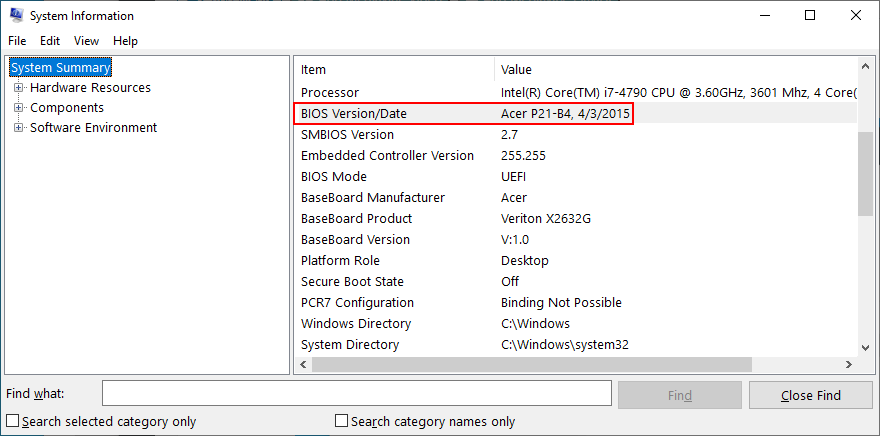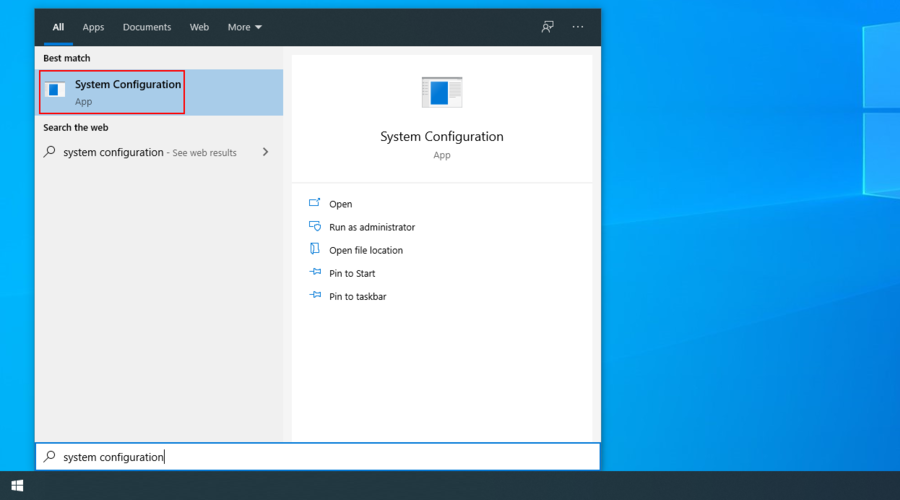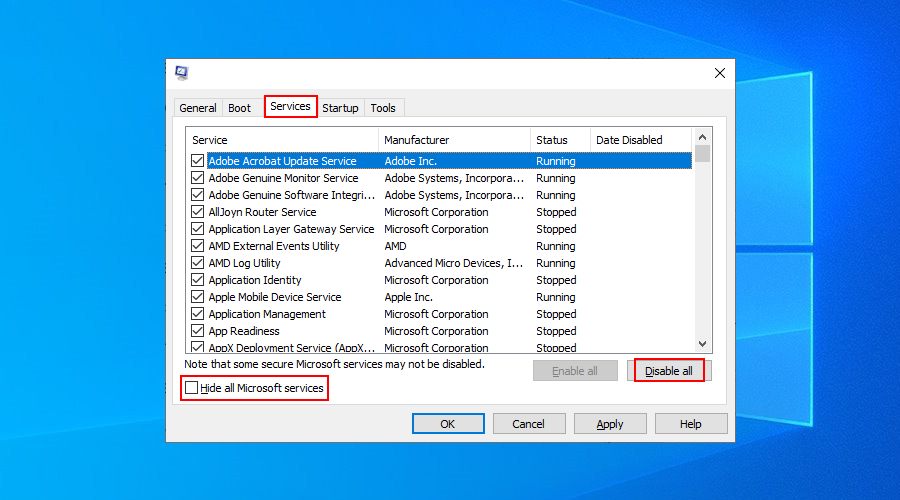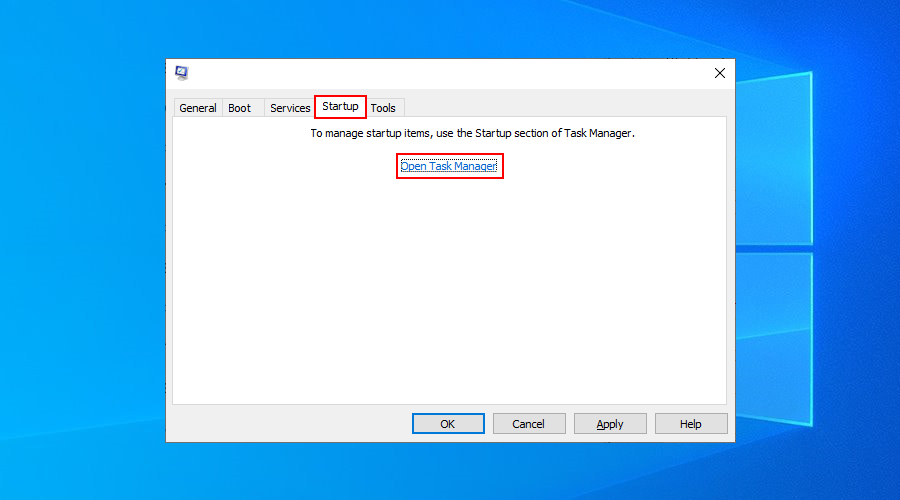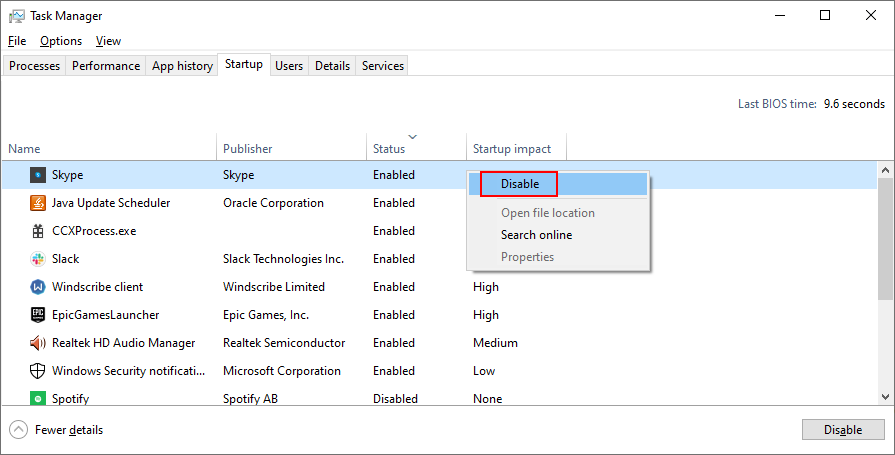WDF_VIOLATION to niebieski ekran śmierci, który może być spowodowany różnymi problemami na poziomie oprogramowania lub sprzętu. Unieruchamia komputer i uniemożliwia pracę, naukę lub zabawę.
Jeśli ostatnio zrobiłeś coś nowego na swoim komputerze, na przykład instalowanie aplikacji lub podłączanie nowego urządzenia, zdarzenie mogło wysłać system Windows przez krawędź, powodując kod zatrzymania WDF NARUSZENIE.
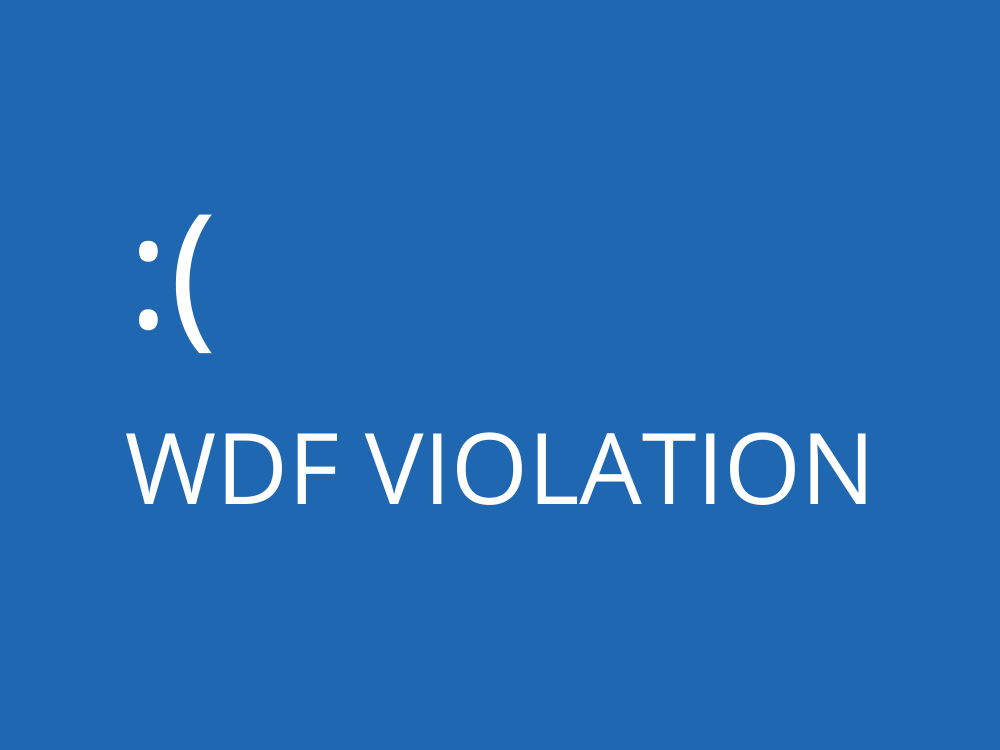
Z drugiej strony możesz naprawić błędy BSOD , postępując zgodnie z prostymi instrukcjami poniżej.
Jak naprawić WDF_VIOLATION w systemie Windows 10?
Resetowanie systemu Windows 10 do ustawień fabrycznych to ostateczność. Zanim przejdziesz do tego wniosku, wypróbuj następujące rozwiązania, ponieważ spowodują one mniej bólu głowy.
Pamiętaj, że dobrym pomysłem jest utworzenie punktu przywracania systemu na komputerze, jeśli ostatnio tego nie robiłeś. Pozwala bez wysiłku przywrócić system operacyjny do stanu stabilnego w przypadku napotkania dodatkowych problemów.
1. Odłącz nowe komponenty sprzętowe
Jeśli niedawno kupiłeś nowy sprzęt i podłączyłeś go do jednostki komputerowej, może nie być w pełni kompatybilny z Twoim systemem operacyjnym. A może nie ma zainstalowanego odpowiedniego sterownika.
Niezależnie od przypadku, spróbuj odłączyć go i ponownie uruchomić komputer, aby sprawdzić, czy pojawia się więcej błędów BSOD. Może to być wszystko, od zupełnie nowego dysku flash USB po adapter Wi-Fi lub kamerę internetową.
Ponadto, jeśli urządzenie obsługuje port USB, warto sprawdzić porty USB. Możliwe, że cierpią z powodu awarii sprzętu, która może wpłynąć na cały system operacyjny. Spróbuj podłączyć urządzenia do różnych portów.
2. Użyj BlueScreenView
BlueScreenView to lekka, przenośna i bezpłatna aplikacja, która zapewnia przyjazny dla użytkownika interfejs graficzny do badania plików minizrzutu utworzonych przez błędy niebieskiego ekranu. Można go więc użyć do zbadania pliku .dmp pozostawionego przez kod zatrzymania NARUSZENIE WDF.
- Pobierz BlueScreenView z oficjalnej strony internetowej
- Uruchom ponownie system Windows zaraz po pojawieniu się błędu WDF NARUSZENIE
- Uruchom BlueScreenView
- Otwórz plik DMP utworzony przez WDF NARUSZENIE
- Sprawdź pliki sterownika związane z błędem
- Znajdź pliki sterownika w Menedżerze urządzeń, aby je ponownie zainstalować i zaktualizować (kroki w następnym rozwiązaniu)
3. Sprawdź swoje sterowniki
Najczęściej urządzenia nie działają poprawnie z powodu przestarzałych lub niezgodnych sterowników. Z czasem może to powodować różnego rodzaju problemy z komputerem, w tym błędy niebieskiego ekranu.
Aby rozwiązać ten problem, możesz łatwo ponownie zainstalować urządzenia i pozwolić systemowi Windows skonfigurować prawidłowe sterowniki, a także zaktualizować sterowniki do najnowszej wersji.
Jak szybko ponownie zainstalować sterowniki:
- Kliknij prawym przyciskiem myszy przycisk Start i wybierz Menedżer urządzeń
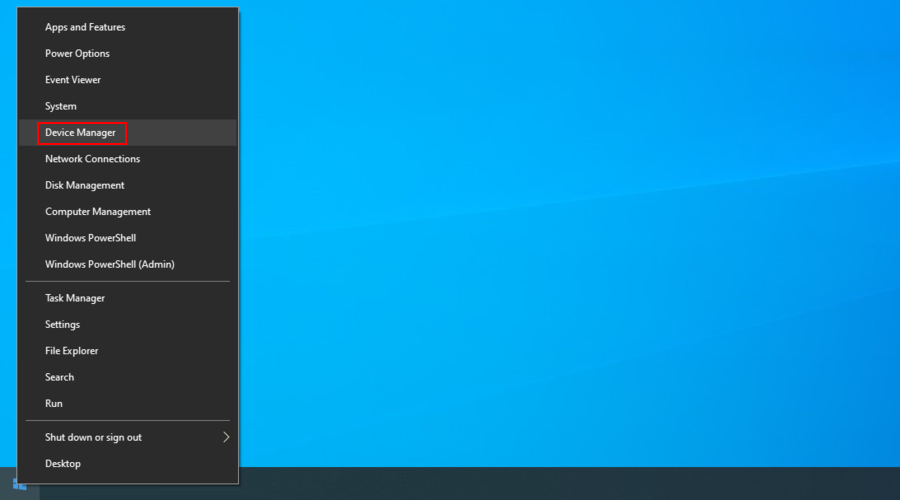
- Rozwiń kategorie urządzeń i wyszukaj dowolny wpis z żółtym wykrzyknikiem
- Wybierz i kliknij prawym przyciskiem myszy ten wpis i kliknij Odinstaluj urządzenie
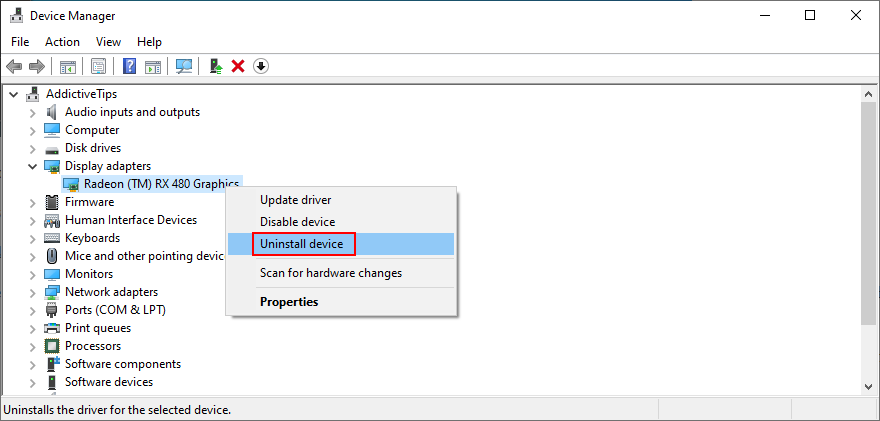
- Postępuj zgodnie z instrukcjami wyświetlanymi na ekranie, aby usunąć urządzenie
- Zrób to dla wszystkich urządzeń z żółtym wykrzyknikiem
- Uruchom ponownie komputer
Nie martw się o brakujące sterowniki urządzeń, ponieważ system Windows zainstaluje je poprawnie po ponownym uruchomieniu komputera.
Jak zaktualizować sterowniki:
- Przejdź do Menedżera urządzeń , kliknij prawym przyciskiem myszy urządzenie na liście i wybierz Aktualizuj sterownik
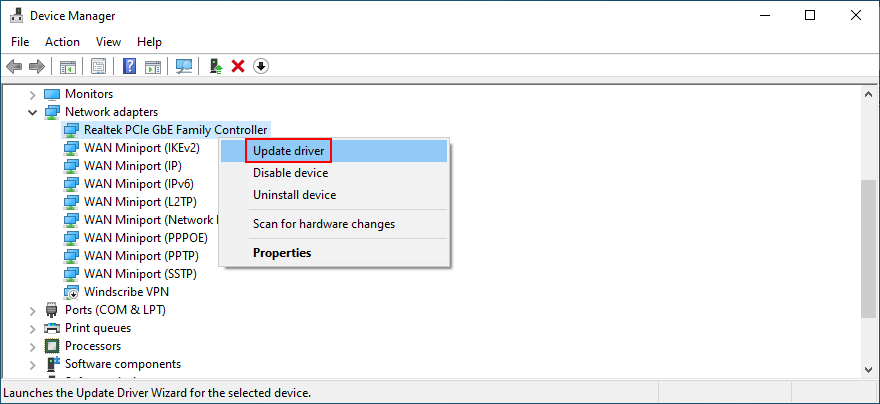
- Kliknij Wyszukaj automatycznie w poszukiwaniu zaktualizowanego oprogramowania sterownika
- Jeśli zobaczysz komunikat Najlepsze sterowniki dla Twojego urządzenia są już zainstalowane , kliknij Wyszukaj zaktualizowane sterowniki w witrynie Windows Update
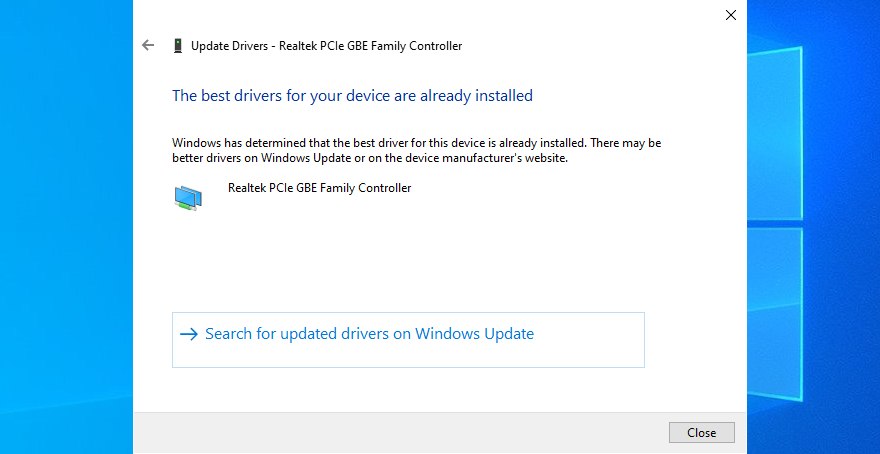
- Zrób to dla wszystkich kierowców
- Zrestartuj swój komputer
Jeśli firmie Microsoft nie udaje się pobrać nowszych sterowników za pośrednictwem witryny Windows Update, należy zwrócić się o pomoc do firmy zajmującej się aktualizacją sterowników innej firmy . Może automatycznie wykryć przestarzałe sterowniki na twoim komputerze i pobrać nowszą wersję.
4. Sprawdź pamięć systemową
Wadliwa karta pamięci RAM może mieć fatalne skutki dla komputera i systemu operacyjnego. Może to również prowadzić do błędów BSOD, takich jak NARUSZENIE WDF. Istnieje jednak łatwy sposób sprawdzenia tego na poziomie oprogramowania bez konieczności instalowania czegokolwiek dodatkowego, dzięki wbudowanemu narzędziu Windows.
Jak korzystać z diagnostyki pamięci systemu Windows:
- Pamiętaj, aby zamknąć wszystkie aktywne aplikacje
- Kliknij przycisk Start systemu Windows 10 , wpisz Diagnostyka pamięci systemu Windows i otwórz tę aplikację
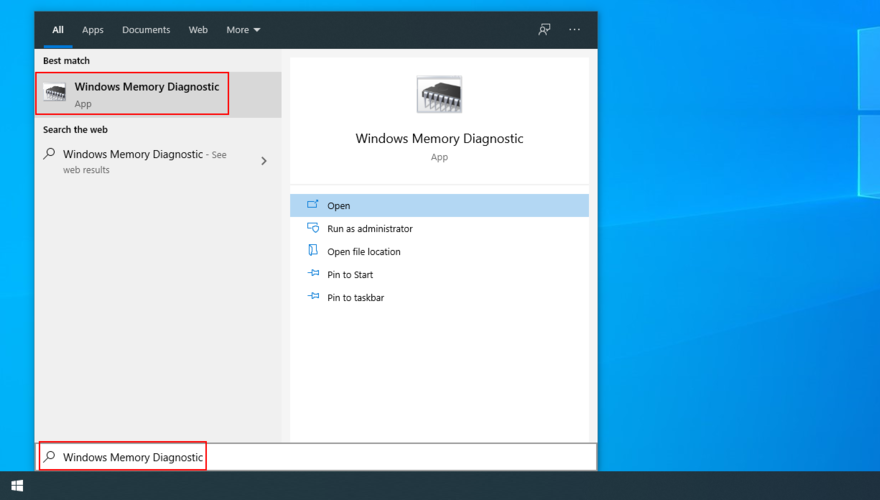
- Kliknij Uruchom ponownie teraz i sprawdź problemy
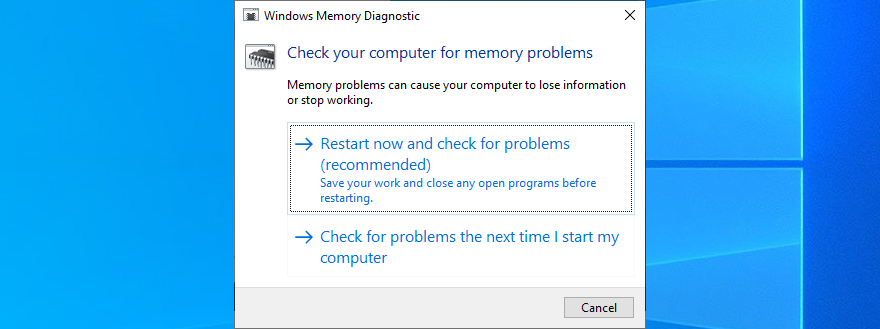
Windows Memory Diagnostic wykona swoje zadanie podczas ponownego uruchamiania, samodzielnie znajdując i naprawiając wszelkie błędy pamięci systemowej. Po zakończeniu możesz sprawdzić, czy nadal otrzymujesz ten paskudny błąd BSOD.
5. Użyj przywracania systemu
Jeśli niedawno wprowadzono znaczące zmiany na komputerze, o których nie wiesz, mogło zostać wywołane kod zatrzymania WDF NARUSZENIE. Na przykład mogłeś zainstalować aplikację, która wprowadziła zbyt wiele zmian w rejestrze systemowym.
Na szczęście system Windows ma tryb odzyskiwania, który pozwala cofnąć wszelkie modyfikacje na poziomie oprogramowania. Obejmuje to również programy i modyfikacje rejestru, więc pamiętaj, że wszelkie nowo zainstalowane aplikacje znikną po wycofaniu.
Dobrym pomysłem może być zweryfikowanie ich danych rejestracyjnych, aby upewnić się, że będziesz mógł aktywować licencje premium po ponownej instalacji tych programów.
Jak korzystać z przywracania systemu
- Zaloguj się do systemu Windows 10 jako administrator
- Prasa Win klucz + R , typ panelu sterowania i naciśnij Enter
- Kliknij Odzyskiwanie
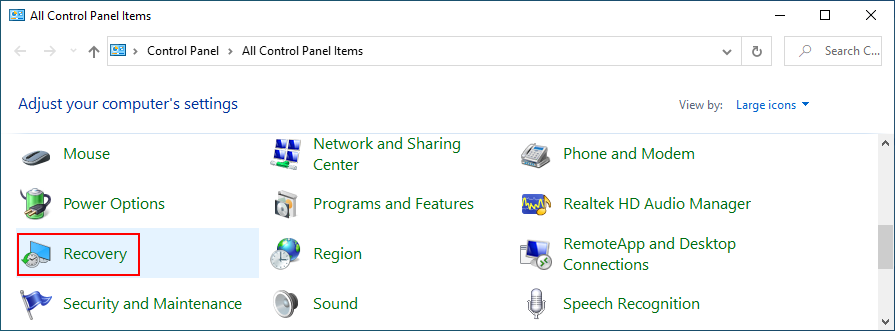
- Kliknij Otwórz przywracanie systemu
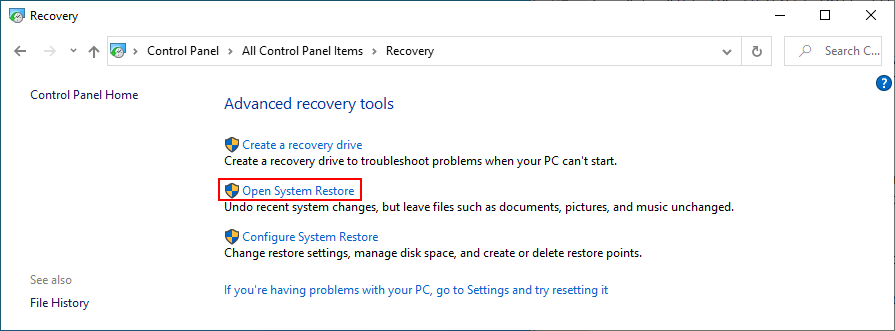
- Wybierz punkt przywracania z listy. Jeśli chcesz zobaczyć dokładnie aplikacje, których dotyczy problem, kliknij Skanuj w poszukiwaniu programów, których dotyczy problem
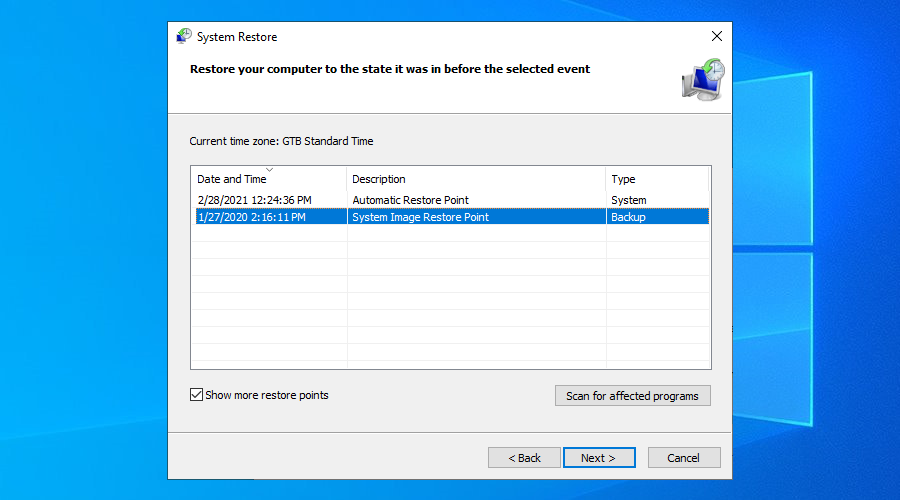
- Kliknij Dalej i postępuj zgodnie z instrukcjami wyświetlanymi na ekranie
- Uruchom ponownie komputer i sprawdź błędy BSOD
6. Uruchom skanowanie pod kątem złośliwego oprogramowania
Cyberataki mogą być wystarczająco potężne, aby zniszczyć całą obronę komputera i zepsuć ustawienia systemu. Niektóre agenty złośliwego oprogramowania mogą nawet powodować błąd niebieskiego ekranu, taki jak WDF VIOLATION.
Dlatego powinieneś liczyć na to, że Twoje oprogramowanie zabezpieczające przeprowadzi skanowanie w poszukiwaniu złośliwego oprogramowania i usunie wszelkie szkodniki z komputera.
Jak korzystać z programu Windows Defender:
- Kliknij przycisk Start , wpisz Zabezpieczenia systemu Windows i otwórz tę aplikację
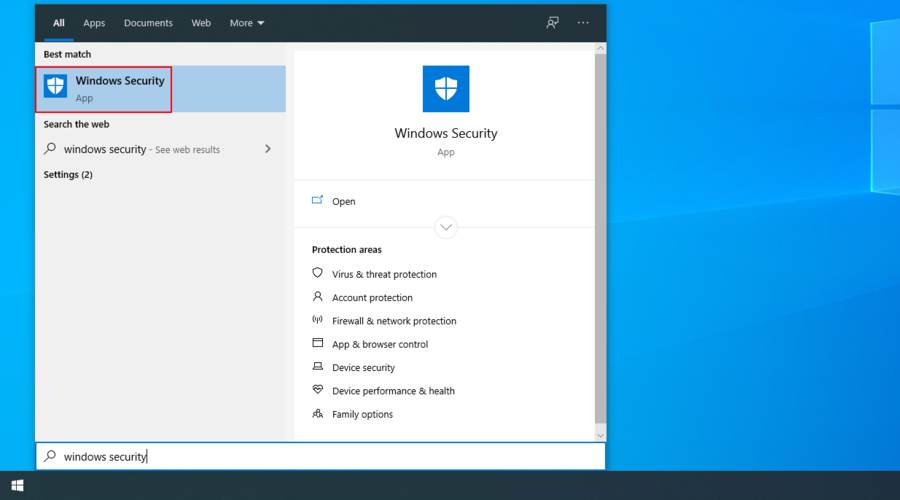
- Przejdź do Ochrona przed wirusami i zagrożeniami
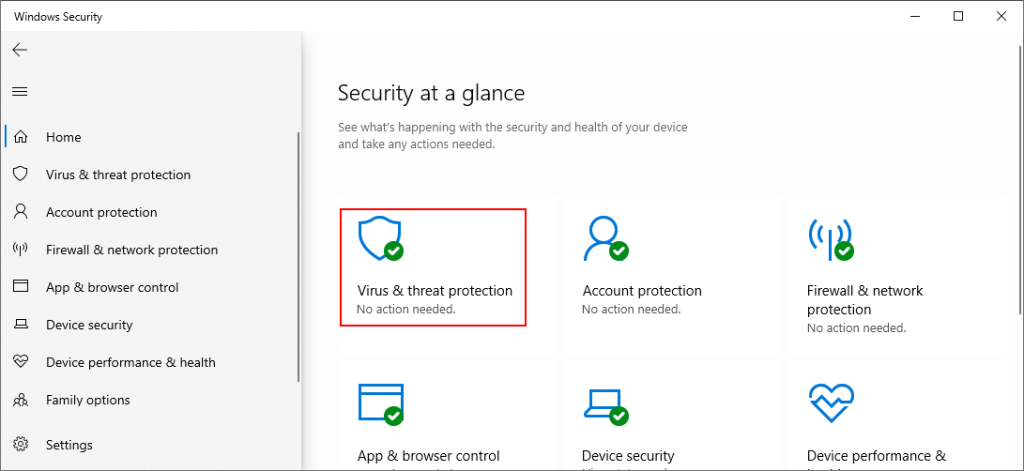
- Kliknij Opcje skanowania
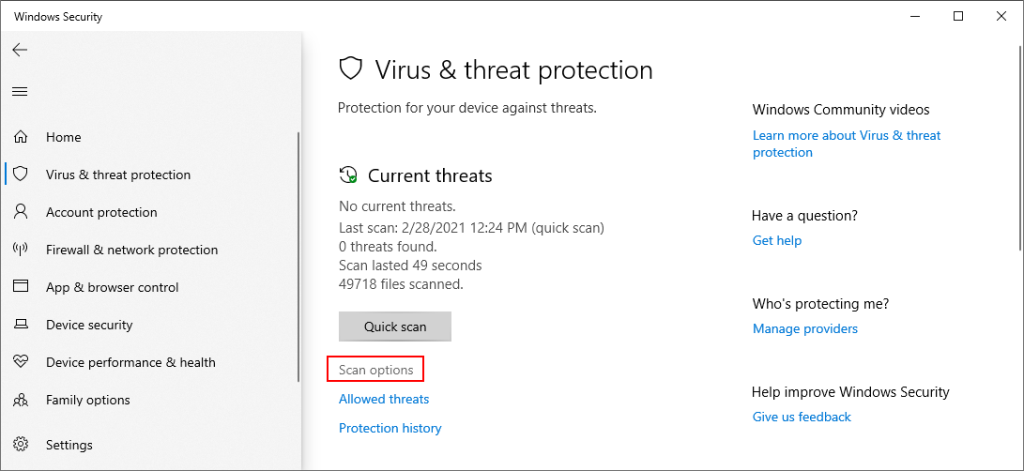
- Wybierz Szybkie skanowanie i kliknij Skanuj teraz
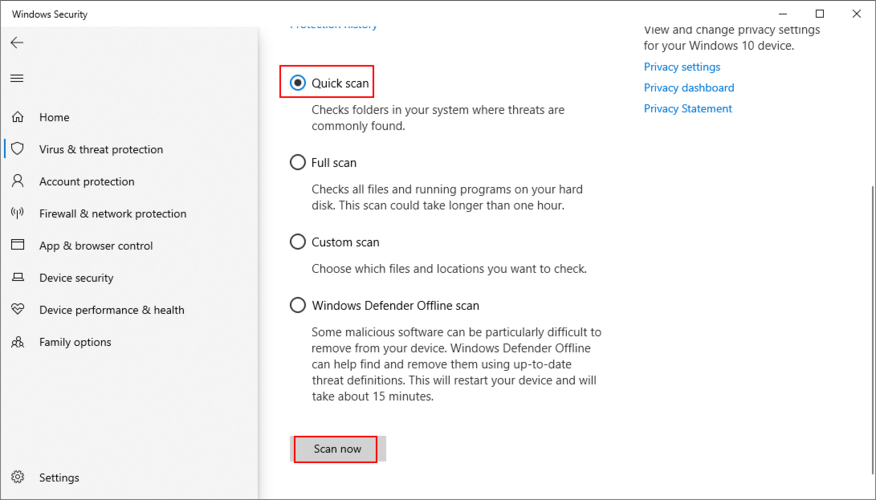
- Uruchom kolejne skanowanie za pomocą skanowania offline programu Windows Defender
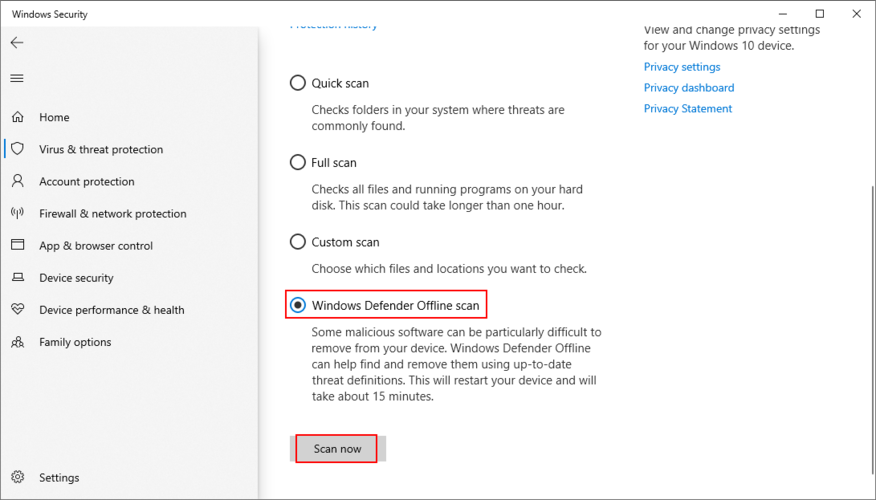
Jeśli masz zainstalowaną aplikację zabezpieczającą innej firmy, która zastępuje program Windows Defender, upewnij się, że powyższe kroki zostały poprawnie dostosowane.
7. Odinstaluj podejrzane programy
Nawet jeśli oficjalna strona aplikacji twierdzi, że jest w pełni zgodna z Twoim systemem operacyjnym, nie zawsze tak jest. W rzeczywistości niektóre programy wprowadzają zbyt wiele modyfikacji w rejestrze systemowym, co skutkuje błędami na niebieskim ekranie.
Jeśli tryb przywracania systemu jest niedostępny, następną najlepszą rzeczą jest usunięcie ostatniego lub podejrzanego programu z komputera.
Jak usunąć ostatnie aplikacje:
- Kliknij prawym przyciskiem myszy przycisk Start i wybierz Aplikacje i funkcje
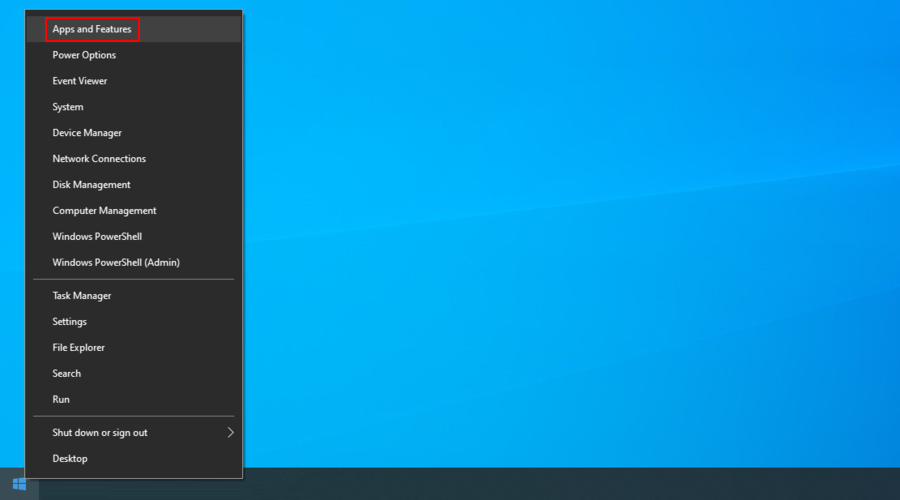
- Ustaw Sortuj według do daty instalacji (od najnowszych)
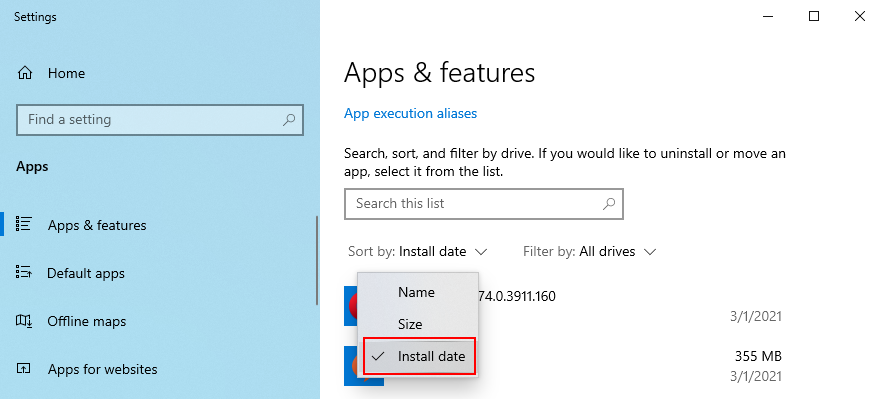
- Wybierz pierwszą aplikację z listy i wybierz Odinstaluj
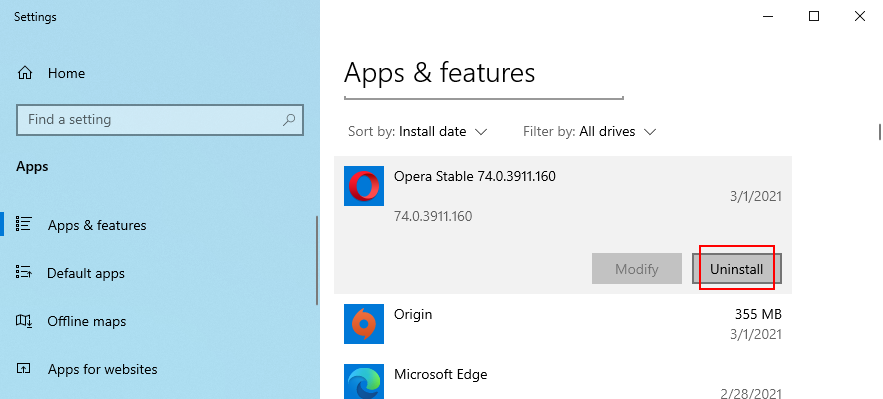
- Usuń program, postępując zgodnie z instrukcjami wyświetlanymi na ekranie
- Uruchom ponownie komputer
- Jeśli nadal pojawiają się błędy BSOD, odinstaluj następną aplikację z ostatniej listy
A programy Uninstaller jest dokładniejsza niż Windows zintegrowane narzędzie, ponieważ nie tylko usuwa aplikację, ale także resztki żadnych plików i wpisów w rejestrze, które mogą stanowić zagrożenie dla komputera.
8. Zwolnij miejsce na dysku
Jeśli twój dysk twardy jest pełny, system Windows nie będzie miał wystarczającej ilości miejsca na dysku, aby uruchomić krytyczne procesy i usługi w tle. To z kolei może spowodować awarię sprzętu, a także błędy niebieskiego ekranu, takie jak NARUSZENIE WDF.
Ale możesz rozwiązać ten problem, robiąc więcej miejsca na dysku twardym. Oznacza to usuwanie dużych i niepotrzebnych plików, odinstalowanie dużych programów, których już nie używasz lub kopiowanie zdjęć i filmów na zewnętrzny dysk twardy.
Jeśli chodzi o niepotrzebne pliki, możesz skorzystać z narzędzia do czyszczenia systemu lub Oczyszczania dysku, prostego i skutecznego narzędzia wbudowanego w system operacyjny.
Jak korzystać z funkcji Oczyszczanie dysku:
- Zaloguj się do systemu Windows 10 z podwyższonymi uprawnieniami
- Uruchom nawigator plików, kliknij prawym przyciskiem myszy partycję, na której jest zainstalowany system Windows (zwykle jest to C: ) i przejdź do Właściwości
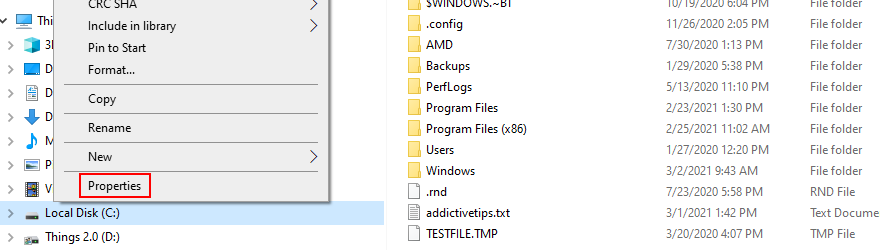
- Przejdź do zakładki Ogólne i kliknij Oczyszczanie dysku
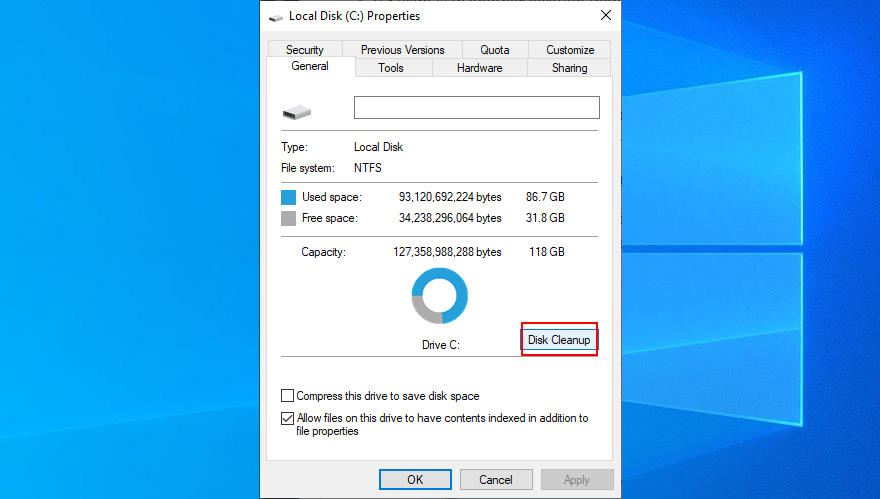
- Wybierz wszystko z listy Pliki do usunięcia i kliknij Wyczyść pliki systemowe
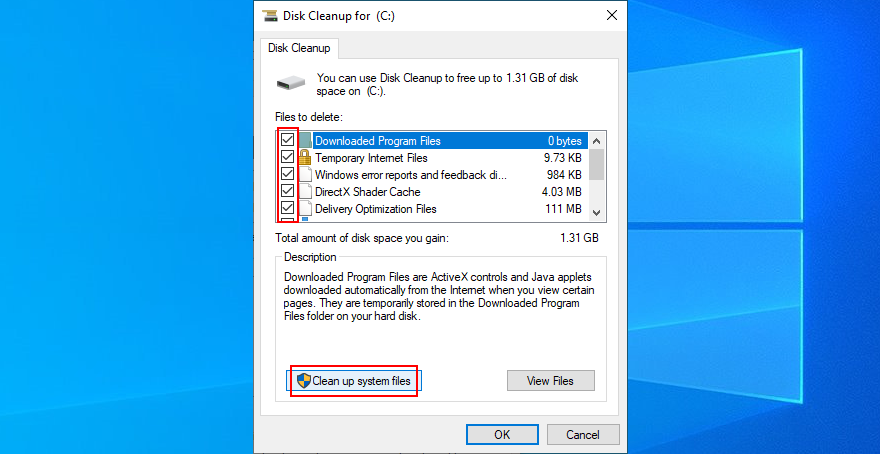
- Po zakończeniu skanowania plików wybierz wszystko ponownie, kliknij OK i Usuń pliki, aby potwierdzić
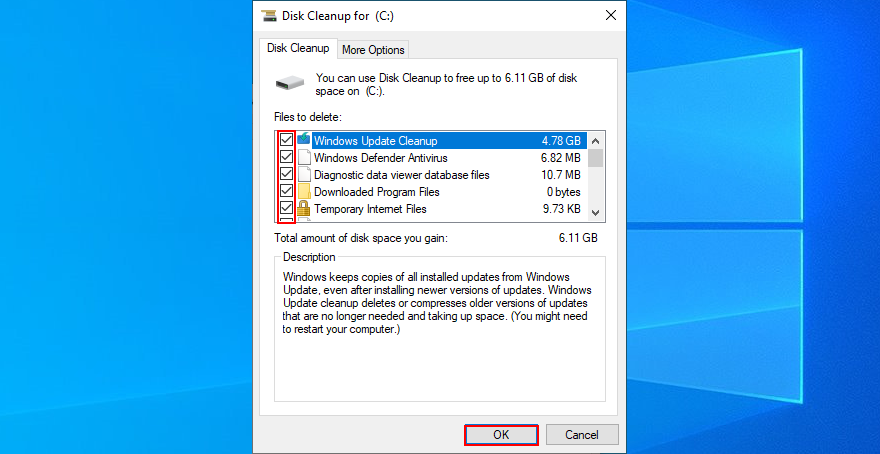
- Uruchom ponownie komputer i sprawdź błędy BSOD
9. Napraw uszkodzone pliki
Uszkodzenie dysku twardego można naprawić za pomocą CHKDSK (Check Disk), podczas gdy uszkodzone pliki systemowe można przywrócić za pomocą SFC (System File Checker) .
Jeśli jednak magazyn komponentów obrazu systemu jest uszkodzony, musisz zwrócić się do DISM (Deployment Image Servicing and Management), aby to naprawić.
Nie ma potrzeby instalowania żadnego oprogramowania innych firm, ponieważ system Windows 10 jest dostarczany w pakiecie z tymi trzema narzędziami. Wystarczy uruchomić okno wiersza polecenia z podwyższonymi uprawnieniami. Ponadto należy zapisywać wszelkie trwające projekty i zakończyć uruchomione aplikacje.
Jak korzystać z CHKDSK:
- Naciśnij Ctrl + R , wpisz cmd i naciśnij Ctrl + Shift + R, aby uruchomić CMD jako administrator
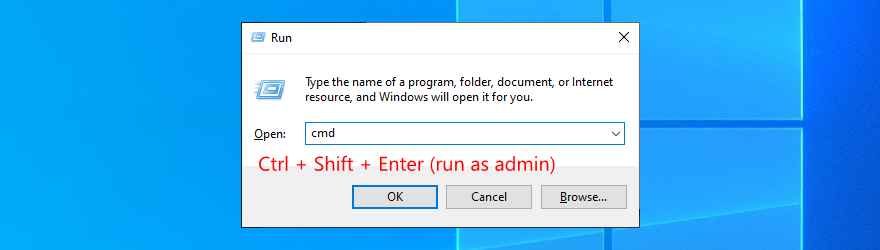
- Wpisz
chkdsk c: /f. Jeśli masz zainstalowany system Windows na innym dysku niż C: , zastąp c:kod poprawną literą. Naciśnij Enter
- Wpisz y, gdy CHKDSK poprosi o zaplanowanie zadania przy następnym uruchomieniu systemu i naciśnij Enter
- Zrestartuj swój komputer
Jak korzystać z SFC:
- Uruchom CMD jako administrator
- Wpisz
sfc /scannowi naciśnij Enter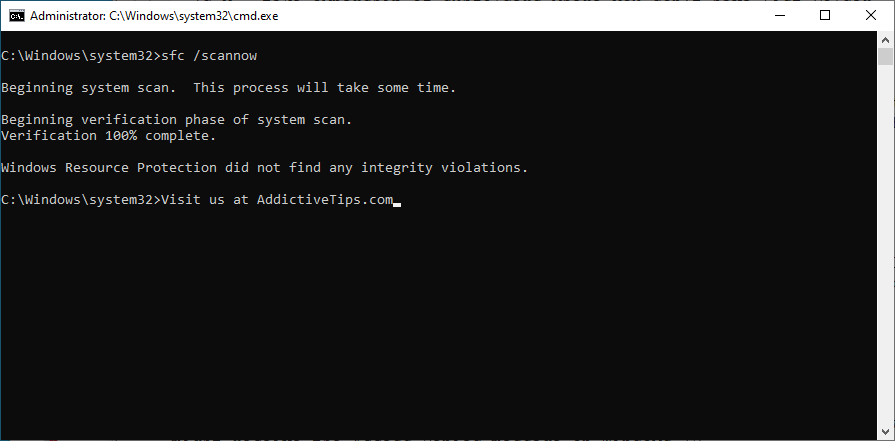
- Poczekaj, aż SFC przeskanuje Twój system i naprawi znalezione błędy
- Uruchom ponownie komputer
Jak korzystać z DISM:
- Uruchom wiersz polecenia jako administrator
- Wpisz
DISM /online /cleanup-image /scanhealthi naciśnij Enter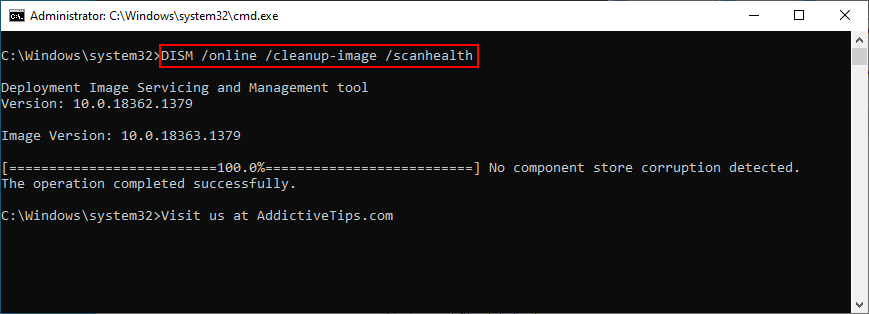
- Jeśli zgłasza jakiekolwiek problemy, napraw je, uruchamiając
DISM /online /cleanup-image /restorehealth
- Uruchom ponownie komputer i uruchom CMD jako administrator
- Wpisz
sfc /scannowi naciśnij Enter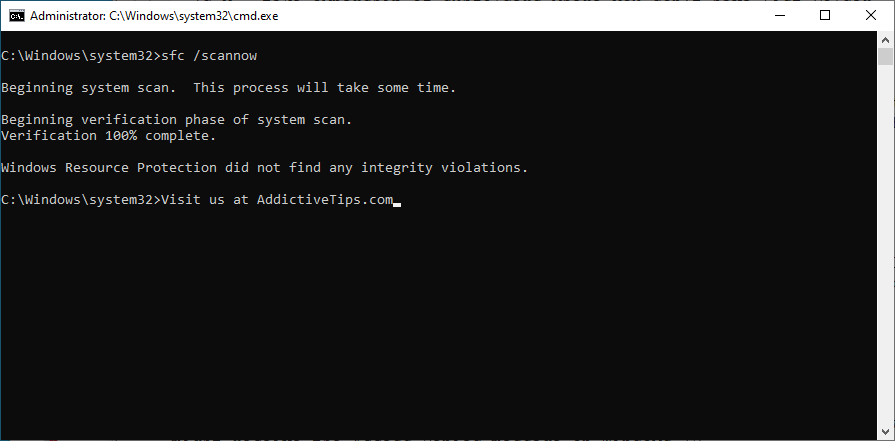
- Zrestartuj swój komputer
10. Zresetuj ustawienia BIOS do domyślnych
Jeśli ostatnio dokonałeś jakichkolwiek zmian w BIOS-ie, być może coś popsułeś i przypadkowo uruchomiłeś kod zatrzymania WDF VIOLATION. Nie musisz się jednak martwić, ponieważ możesz łatwo zresetować ustawienia BIOS do domyślnych.
- Zrestartuj swój komputer
- Przed załadowaniem systemu Windows szybko naciśnij klawisz skrótu widoczny u dołu ekranu, aby przejść do trybu BIOS
- Przejdź do sekcji Zaawansowane
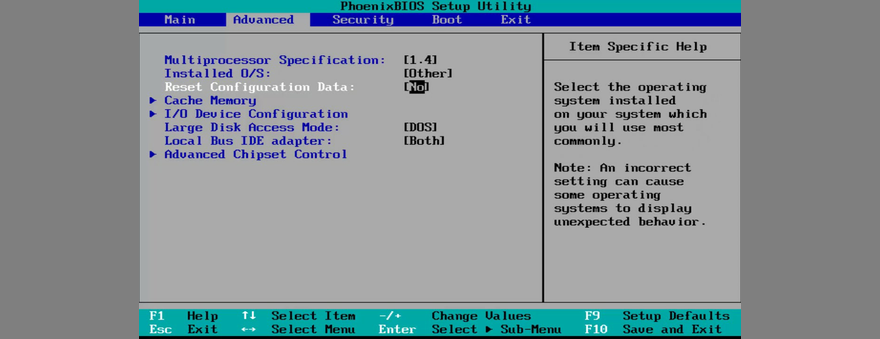
- Ustaw Resetuj dane konfiguracyjne na Tak
- Zapisz ustawienia BIOS i wyjdź z F10
Instrukcje mogą się różnić na Twoim komputerze, w zależności od wersji systemu BIOS. Po prostu dokonaj niezbędnych zmian i będziesz gotowy do pracy.
11. Zaktualizuj BIOS do najnowszej wersji
Skoro jesteśmy przy temacie BIOS-u, nie zaszkodzi zaktualizować go do najnowszej wersji. Nie jest to takie skomplikowane i może również pomóc zatrzymać komunikaty o błędach Blue Screen of Death.
To tylko kwestia ustalenia wersji BIOS-u do aktualizacji .
- Naciśnij klawisz Win , wpisz Informacje o systemie i uruchom tę aplikację
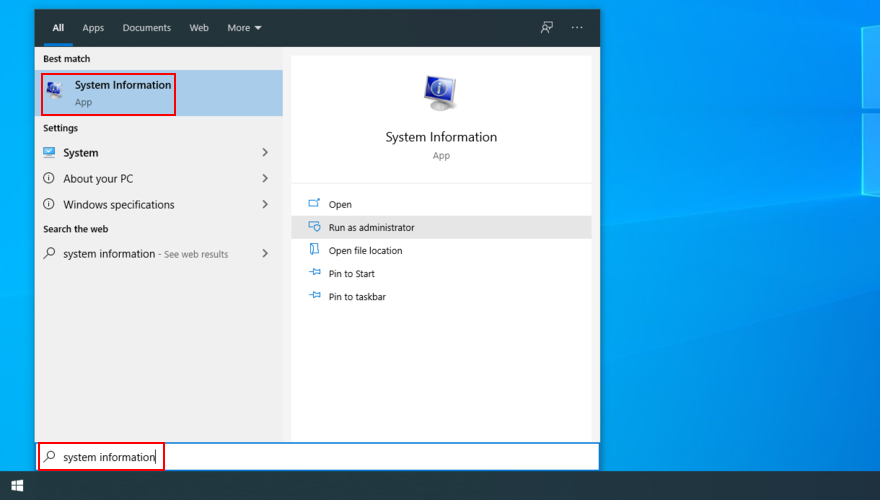
- Przejdź do podsumowania systemu i zapisz wersję/datę systemu BIOS
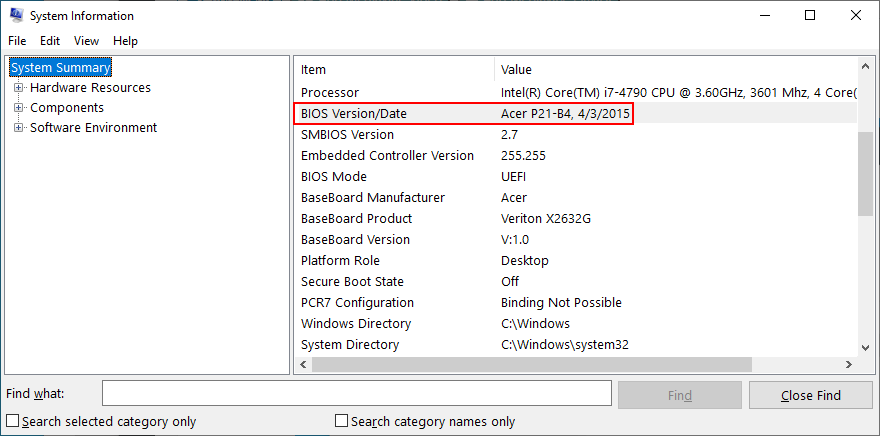
- Wejdź na stronę producenta BIOS-u i poszukaj nowszej wersji
- Pobierz aktualizację systemu BIOS i przenieś ją na pendrive USB
- Uruchom ponownie komputer i wejdź do BIOS-u
- Pamiętaj o utworzeniu kopii zapasowej aktualnej wersji systemu BIOS na dysku flash
- Uruchom aktualizację systemu BIOS, postępuj zgodnie z instrukcjami wyświetlanymi na ekranie i poczekaj na zakończenie zadania
- Cokolwiek robisz, nie wyłączaj ani nie uruchamiaj ponownie komputera w tym czasie
- Uruchom Windows jak zwykle i sprawdź błędy BSOD
12. Uruchom czysty rozruch
Jeśli masz trudności z rozwiązaniem problemu z niebieskim ekranem, ponieważ jest on natychmiast uruchamiany, możesz spróbować uruchomić czysty rozruch systemu Windows 10 .
Dezaktywuje wszystkie nieistotne sterowniki, procesy i usługi, aby stworzyć bezpieczne środowisko, w którym można dokładniej zbadać kod zatrzymania.
Jak wyczyścić rozruch systemu Windows 10:
- Kliknij przycisk Start , wpisz Konfiguracja systemu i otwórz tę aplikację
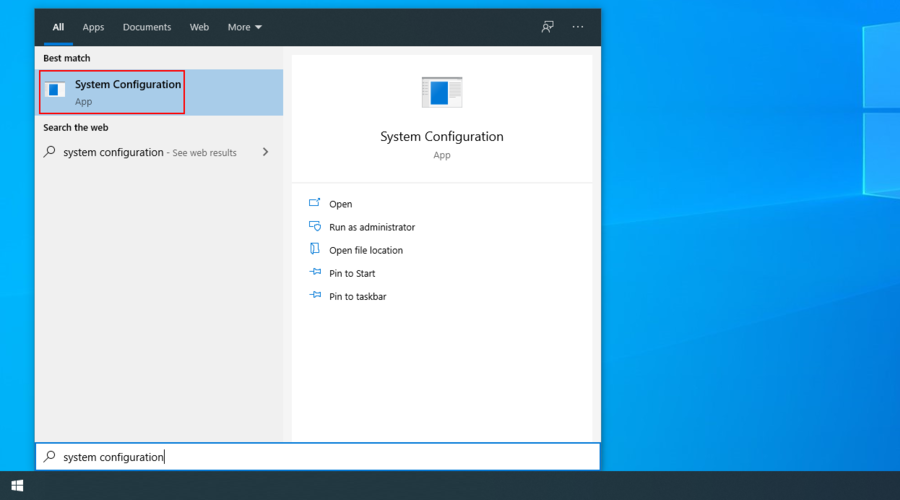
- Wybierz zakładkę Usługi , odznacz Ukryj wszystkie usługi Microsoft i kliknij Wyłącz wszystkie
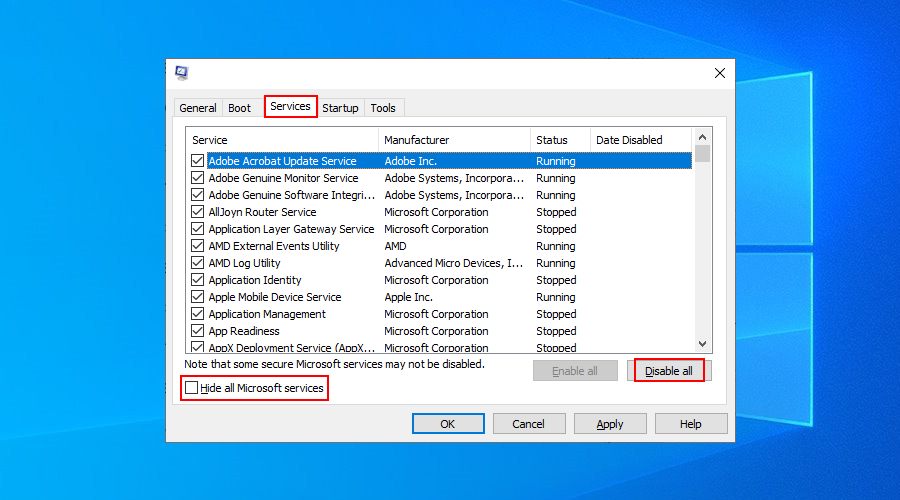
- Przejdź do zakładki Uruchamianie i kliknij Otwórz Menedżera zadań
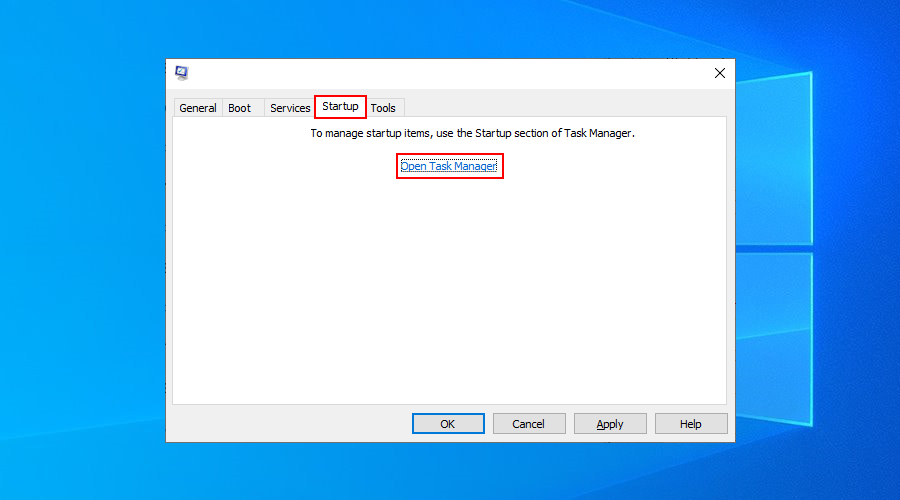
- Wyłącz wszystkie programy startowe
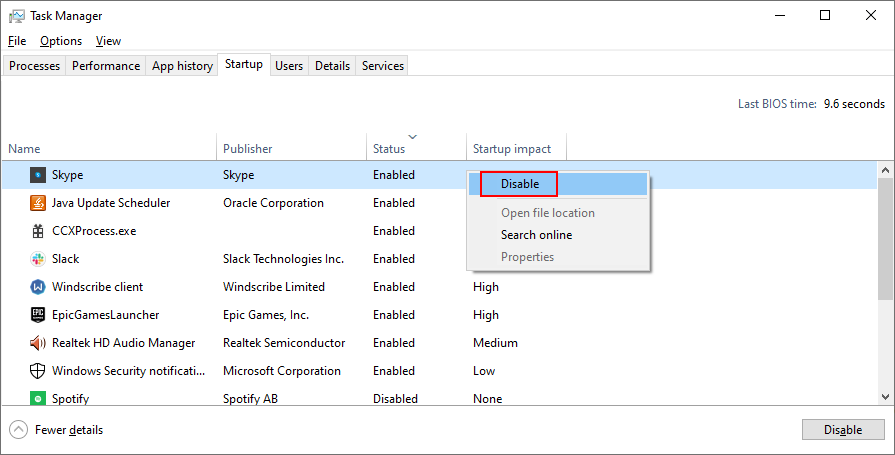
- Uruchom ponownie komputer
Kod zatrzymania WDF_VIOLATION: Wniosek
Nie musisz panikować z powodu kodu zatrzymania WDF NARUSZENIE, ponieważ możesz samodzielnie wypróbować szeroką gamę rozwiązań, bez pytania eksperta.
Na przykład, powinieneś odłączyć nowe komponenty sprzętowe od komputera, użyć BlueScreenView, aby uzyskać więcej informacji o zaangażowanych sterownikach, a także ponownie zainstalować i zaktualizować te sterowniki.
Dobrym pomysłem jest również sprawdzenie karty RAM pod kątem awarii sprzętu, przywrócenie systemu Windows 10 do stabilnego punktu kontrolnego za pomocą funkcji przywracania systemu, odinstalowanie nowego oprogramowania, jeśli funkcja przywracania systemu nie powiedzie się, a także sprawdzenie komputera pod kątem złośliwego oprogramowania.
Ponadto należy wyczyścić miejsce na dysku, naprawić wszelkie uszkodzenia dysku twardego i systemu operacyjnego, zresetować ustawienia BIOS do trybu fabrycznego, zaktualizować BIOS do najnowszej wersji, a także uruchomić czysty rozruch systemu Windows 10.
A jeśli wszystko zawiedzie, przygotuj się na przywrócenie ustawień fabrycznych w systemie Windows 10 . Ale mamy nadzieję, że nie musisz iść tak daleko. Czy te rozwiązania były dla Ciebie przydatne? Daj nam znać w sekcji komentarzy poniżej.